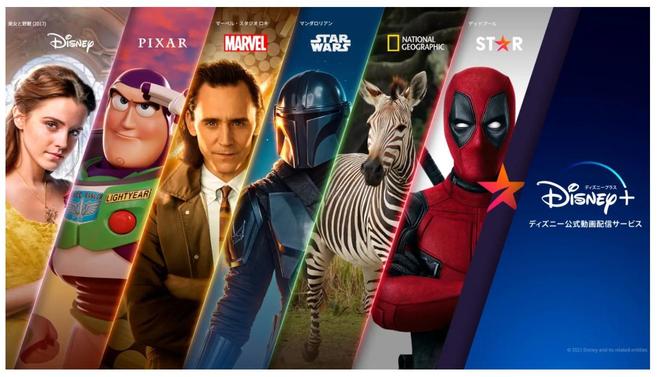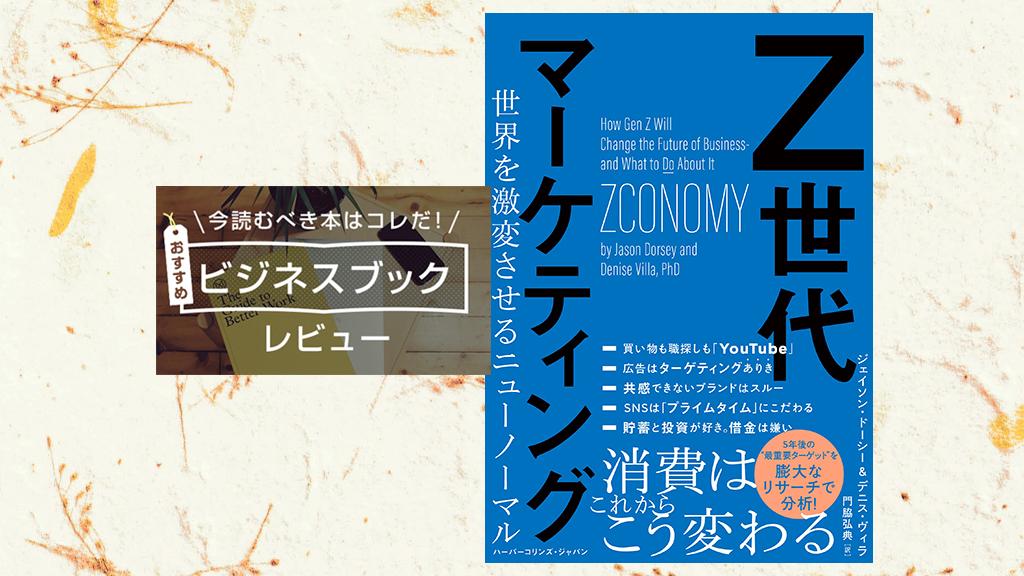私たちの一人が持っていることは間違いありません 失われたAirPods またはAirPodsProまたはAirPodsMaxでさえ、これをフォローできる複数の記事でそれらを見つける方法について説明しました– リンク -でも今回は音を出して見つける方法をお教えします。 これは間違いなくあなたに貴重な時間を節約するでしょう。
紛失したAirPodsを見つける方法
始める前に、以下のリストを読んで、AirPodsとの接続をテストする前に、AirPodsがこれらの要件を満たしていることを確認することをお勧めします。
◉AirPods、AirPods 2、AirPods 3、またはAirPods Proにpingを送信できるのは、イヤホンの一方または両方がケースから出ているか、ケースの蓋が開いている場合のみです。そうしないと、FindMyは現在の場所を表示できません。接続もテストします。
◉AirPodsMaxをSmartCaseの外で紛失した場合、十分な充電があれば、AirPods Maxの位置を表示および確認できます。また、AirPods MaxをSmart Caseの内部で紛失した場合は、表示できます。 Find Myでの場所は最大18時間ですが、pingを実行することはできません。
◉FindMyは、AirPodsまたはAirPods Proケースの場所を追跡できません。また、スピーカーがないため、pingを実行できません。
◉AirPodsは、pingを実行するためにバッテリーの寿命がいくらか残っている必要があります。
◉pingを実行するには、欠落しているAirPodsがBluetoothの範囲内にある必要があります。
FindMyでAirPodsをビープ音にする方法
紛失したAirPodsにpingを送信するには、まずデバイスにFind Myアプリがインストールされていることを確認する必要があります。このアプリは、デフォルトでiPhoneとiPadにインストールされています。また、iCloudにサインインして、そこからFindMyを使用することもできます。 以下の手順に従って、ビープ音またはpingを鳴らしてAirPodsを見つける方法を学びます。
◉「探す」アプリを開きます。
◉ログインすることもできます iCloud.com Apple IDを使用して、「iPhoneを探す」または「iPhoneを探す」をタップします。
◉AirPodsをタップします。
◉[サウンドの再生]を選択します。
◉FindMyがAirPodsに接続するまで数分待つ必要がある場合があります。
◉接続すると、両方のAirPodsが次のXNUMX分間で徐々に大きな音の再生を開始します。
◉AirPodまたはAirPodsProをXNUMXつだけ紛失した場合は、探しているAirPodをタップします。 このように、XNUMXつのAirPodだけが音を出します。
◉不足しているAirPodを見つけたら、[停止]をクリックしてヘッドフォンへのpingを終了します。
紛失したAirPodsを手間をかけずに見つけることができることを願っています! また、AirPodsバッテリーを長持ちさせる方法を学ぶことにも興味があるかもしれません。これは、XNUMX日を通して頻繁に使用する場合に特に役立ちます。
AirPodsケースを追跡する方法
スピーカーケースを紛失した場合、スピーカーがなく、追跡できないため、接続できません。 この問題の簡単な解決策として、デバイスを接続できます AirTagトラッカー したがって、スピーカーボックスでは簡単に見つけることができます。
AirTagトラッカーのコストは、単一のAirPodsまたはAirPods Proを交換するコストよりも少ないため、これは優れたソリューションです。
AirPodsを紛失したことはありますか? そして、あなたはそれを見つけるために何をしましたか? コメントで教えてください。動名詞:
アイフォーンライフ